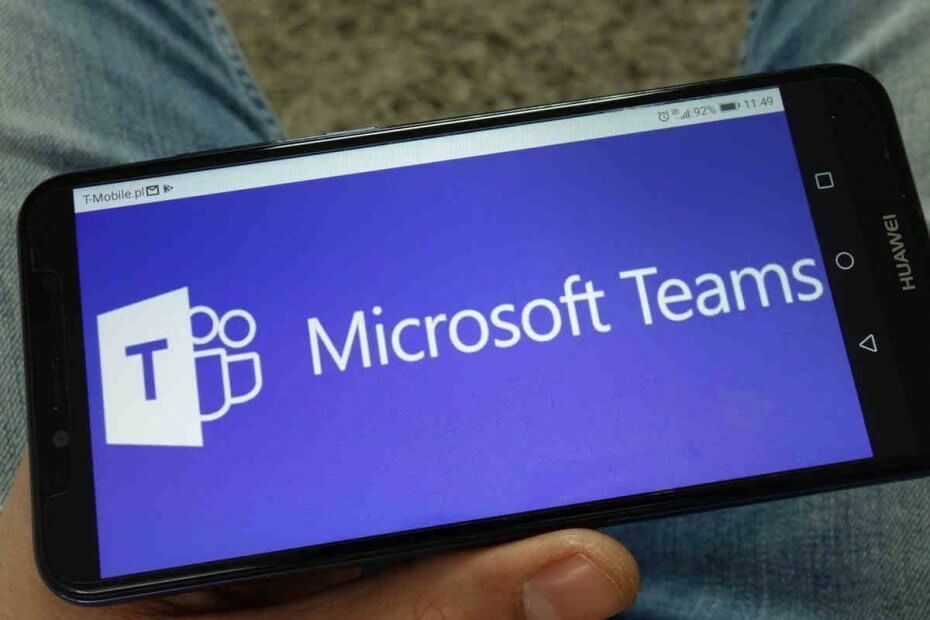- Slack გუნდის თანამშრომლობის, კომუნიკაციისა და ფაილების გაზიარების ერთ-ერთი საუკეთესო საშუალებაა.
- თუ Slack– ზე ნაკლებად იკავებთ შენახვის ადგილს, ეს სტატია დაგეხმარებათ.
- Slack შესანიშნავი საშუალებაა, მაგრამ ეს არ არის ერთადერთი და თუ თქვენ ეძებთ მსგავს ინსტრუმენტებს, დარწმუნდით, რომ გადახედეთ ჩვენს პროდუქტიულობის პროგრამული უზრუნველყოფა კერა
- ჩვენ წარსულში ვრცლად გავაშუქეთ Slack და თუ გინდათ მეტი გაიგოთ ამის შესახებ, გირჩევთ, გადაამოწმოთ ჩვენი Slack სექცია დამატებითი ინფორმაციისთვის.
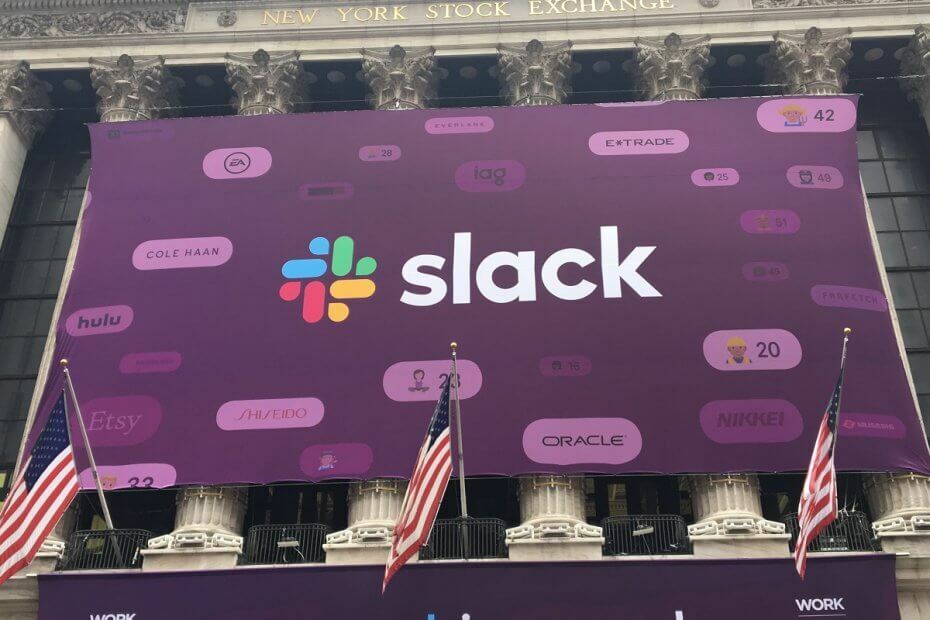
ეს პროგრამა თქვენს დრაივერებს განაგრძობს მუშაობას და ამით გიცავთ კომპიუტერის ჩვეულებრივი შეცდომებისგან და აპარატურის უკმარისობისგან. შეამოწმეთ თქვენი ყველა მძღოლი ახლა 3 მარტივ ეტაპზე:
- ჩამოტვირთეთ DriverFix (დადასტურებული ჩამოტვირთვის ფაილი).
- დააჭირეთ დაიწყეთ სკანირება იპოვონ ყველა პრობლემატური მძღოლი.
- დააჭირეთ განაახლეთ დრაივერები ახალი ვერსიების მისაღებად და სისტემის გაუმართაობის თავიდან ასაცილებლად.
- DriverFix გადმოწერილია ავტორი 0 მკითხველი ამ თვეში.
თუ თქვენ იყენებთ უფასო ვერსიას სუსტი, შეიძლება შეგხვდეთ საერთო პრობლემა: თქვენი შეტყობინებებისთვის გამოყენებული მეხსიერება ამოიწურება.
ძირითადად, საკმარისი არ იქნება შენახვა გარკვეულ მომენტში აპში ყველაფრის ჩატვირთვა. მაგალითად, თქვენ გექნებათ სივრცე მხოლოდ 5 გბაიტიანი ფაილებისთვის.
აქ არის ის, რაც უნდა იცოდეთ: თუ თქვენ ეძებთ მეხსიერების გაფართოების გზებს პარამეტრების ან აპის სხვა მახასიათებლების შეცვლით, ამის გაკეთებას ვერ შეძლებთ.
როგორ შემიძლია მეტი მეხსიერების მიღება Slack– ზე?
1. განაახლეთ თქვენი ანგარიში
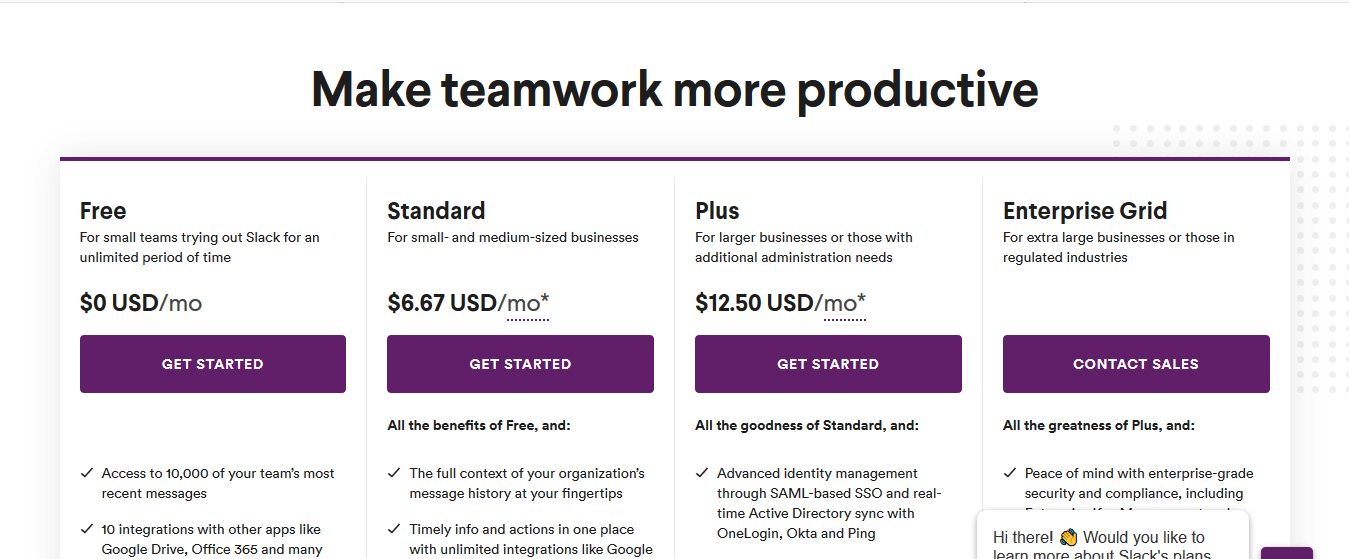
თქვენი Slack ანგარიშის მეტი მეხსიერების ადგილის მისაღებად პირველი და მარტივი მეთოდი არის მომსახურების პრემიუმ ვერსიაზე გადასვლა. აქ არის ნაბიჯები ამის გაკეთება:
- Წადი სლაკის ვებსაიტი
- შედით თქვენს ანგარიშში
- დააჭირეთ განაახლეთ ახლა
- შეარჩიეთ გეგმა, რომელიც თქვენს საჭიროებებს შეესაბამება
- შეიტანეთ საჭირო ინფორმაცია ფორმაში
- დააჭირეთ მიმოხილვის შეკვეთა
- დააჭირეთ Შესყიდვა თქვენი ბრძანების დასადასტურებლად
2. დარეგისტრირდით პრემიუმ ანგარიშზე
მეორე გზა უფრო დიდი შენახვის ადგილის დასაწყებად არის პრემიუმ გეგმის არჩევა თავიდანვე.
ეს თითქმის იგივეა, რაც განახლება, განსხვავება იმაშია, რომ Slack- ში დარეგისტრირებისას ირჩევთ ფასიან პაკეტს.
- Წადი სლაკის ვებსაიტი
- შედით თქვენს ანგარიშში
- დააჭირეთ დაწყებაზე პრემიუმ ერთ – ერთ ვარიანტზე
- შეარჩიეთ გეგმა, რომელიც თქვენს საჭიროებებს შეესაბამება
- შეიტანეთ საჭირო ინფორმაცია ფორმაში
- დააჭირეთ მიმოხილვის შეკვეთა
- დააჭირეთ Შესყიდვა თქვენი ბრძანების დასადასტურებლად
თქვენ მიერ მიღებული დამატებითი სივრცის თვალსაზრისით, განსხვავება არ არის იმაზე, თუ რამდენს მიიღებთ პრემიუმ პროგრამის გამოწერიდან თავიდანვე ან სადმე გასწვრივ.
ამასთან, თუ თქვენ აპირებთ ფულის დაზოგვას და იცით, რომ ძალიან ბევრი ადგილი არ დაგჭირდებათ, შესაძლოა უფასო ვერსიასაც მიმართოთ და შემდეგი მეთოდი გამოიყენოთ.
სლაკის დიდი თაყვანისმცემელი არ არის? გაეცანით ჩვენს ჩამონათვალს რამდენიმე საოცარი ალტერნატივით.
3. გაათავისუფლეთ უკვე გამოყენებული სივრცის ნაწილი
ყველაზე კარგი ის არის, რომ თუ ნამდვილად არ გჭირდებათ Slack- ზე შენახული მონაცემები, ყოველთვის შეგიძლიათ წაშალოთ ზედმეტი, რომ დაზოგოთ კიდევ რამდენიმე ადგილი. გაითვალისწინეთ, რომ Slack– ით გაგზავნილი ყველა დოკუმენტი, ვიდეო ან სურათი ითვლის ამ ლიმიტს.
თქვენ ატვირთული ნივთების წასაშლელად, მიჰყევით შემდეგ ნაბიჯებს:
- დააჭირეთ ღილაკსსხვა საგნების ხატულა ზედა მარჯვენა ნაწილში
- აირჩიეთ თქვენი ფაილები
- იპოვნეთ და აირჩიეთ ფაილი, რომლის წაშლაც გსურთ
- დააჭირეთ ღილაკს სამი წერტილი ხატი და აირჩიეთწაშალეთ ფაილი Slack- დან
- დააჭირეთ დიახ, წაშალეთ ეს ფაილი
თუ სხვისი ფაილების წაშლას აპირებთ, უბრალოდ აირჩიეთ Ყველა ფაილი იმის მაგივრად თქვენი ფაილები ნაბიჯი 2.
ზემოთ ნახსენები რომელიმე ნაბიჯის დაცვით, თქვენ უნდა შეძლოთ მეტი მეხსიერების სივრცის მოპოვება Slack– ზე.
თუ კიდევ გაქვთ შეკითხვები ან წინადადებები, დატოვეთ ქვემოთ მოცემული კომენტარების განყოფილებაში და დარწმუნდებით, რომ გადავამოწმებთ მათ.
ხშირად დასმული შეკითხვები
დიახ, Slack არის უფასო, მაგრამ უფასო ვერსია მხოლოდ 10,000 შეტყობინებას დაზოგავს.
Slack გთავაზობთ უფასო გეგმას და მისი გამოყენება შეგიძლიათ განუსაზღვრელი ვადით. ამასთან, უფასო გეგმას აქვს გარკვეული შეზღუდვები.
Slack ინახავს ყველა მონაცემს, მათ შორის თქვენს შეტყობინებებს და გაზიარებულ ფაილებს მათ სერვერებზე.
Slack შესანიშნავია უფასო გეგმის პერსონალური მოხმარებისთვის ან თუ მცირე გუნდს მართავთ.